
Оглавление:
- Автор John Day [email protected].
- Public 2024-01-30 11:53.
- Последнее изменение 2025-01-23 15:05.
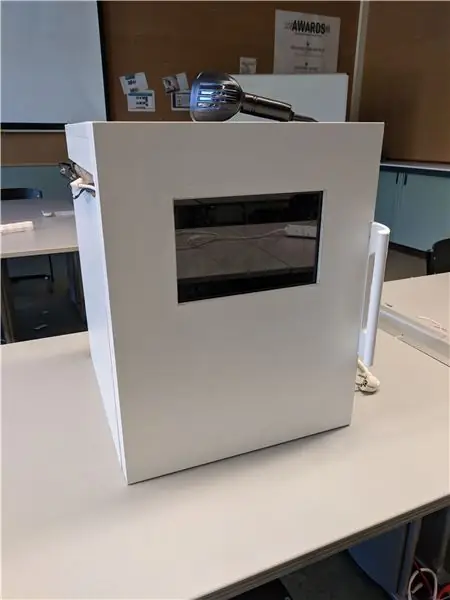


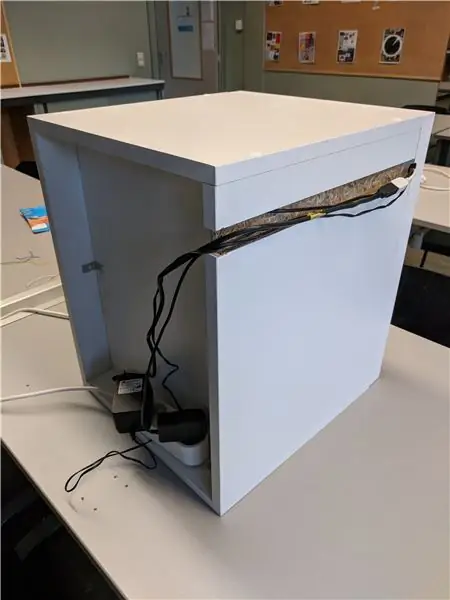
SmartFreezer - это простой способ организовать вашу морозильную камеру. Этот проект содержит веб-сайт, который адаптирован, поэтому его можно использовать на любом устройстве.
Все ваши продукты отображаются в удобном обзоре. Товар содержит следующую информацию:
- Имя
- Значок
- Дата создания
- Время истечения
- Дополнительные комментарии
Продукты можно добавить в список тремя способами: вручную, с помощью шаблона или с помощью штрих-кода на продукте.
Шаблоны - это продукты, которые при необходимости можно добавлять снова. Так что вам не придется вводить все данные о продукте каждый раз, когда вы кладете его в морозильную камеру.
Также есть страница температуры, на которой отображается текущая температура и которую можно изменить.
И, наконец, есть страница настроек, но это фиктивная страница. За исключением информационной страницы, на которой отображается IP-адрес raspberry pi.
Шаг 1: Компоненты



Компоненты, необходимые для этого проекта:
Raspberry Pi 3 B / B +
- Сенсорный дисплей
- Сканер штрих-кода
- Датчик температуры (ds18b20)
- Пассивный зуммер
- Резистор 10 кОм
- Резистор 110 ом
Подробный обзор стоимости моего проекта см.:
Шаг 2: Создайте схему
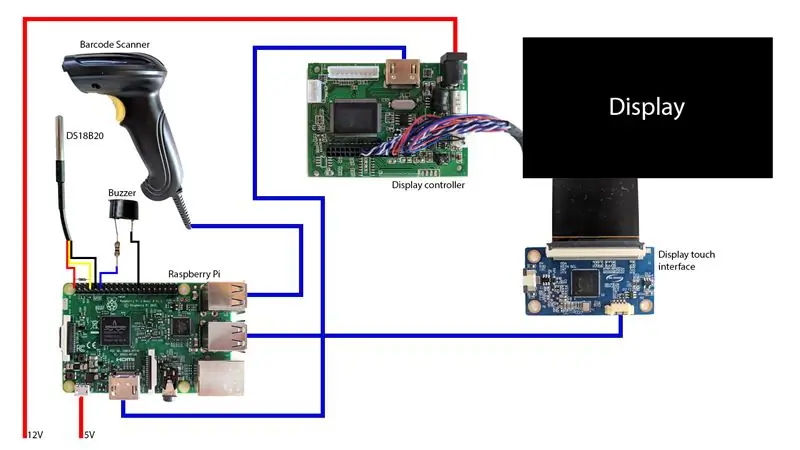
Подключаем все:
- Подключите сканер штрих-кода к Raspberry Pi через USB.
- Дисплей также подключается через USB, но также через HDMI к Pi.
-
Подключите датчик температуры к контактам gpio Raspberry:
- Красный провод> 3,3 В
- Черный провод> GND
- Желтый провод> GPIO4
- Припаяйте резистор 10 кОм между красным и желтым проводами.
-
Подключите зуммер к пинам gpio:
- Плюсовой полюс к резистору 110 Ом и от резистора к GPIO17.
- Минусовой полюс к GND.
Шаг 3: Настройка Raspberry Pi
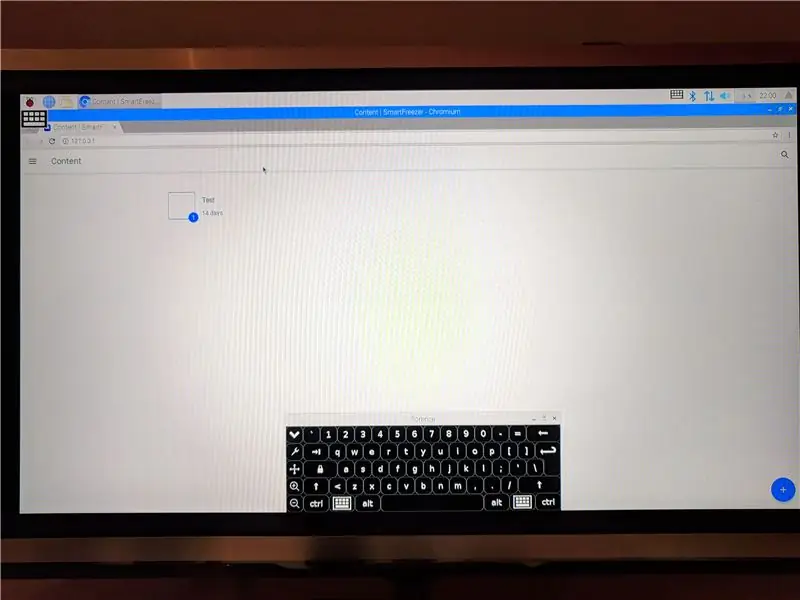
Для начала подключите клавиатуру к Raspberry Pi и подключите питание к пи и дисплею. Вы также можете использовать другой дисплей для этого шага, например телевизор или что-нибудь еще.
Первый шаг - загрузить необходимые файлы:
wget
Далее распаковать архив:
разархивируйте smartfreezer.zip
Сделайте установочный файл исполняемым:
настройка chmod 744
Начните настройку:
./настраивать
После этого все должно быть настроено
Шаг 4: Создание конструкции


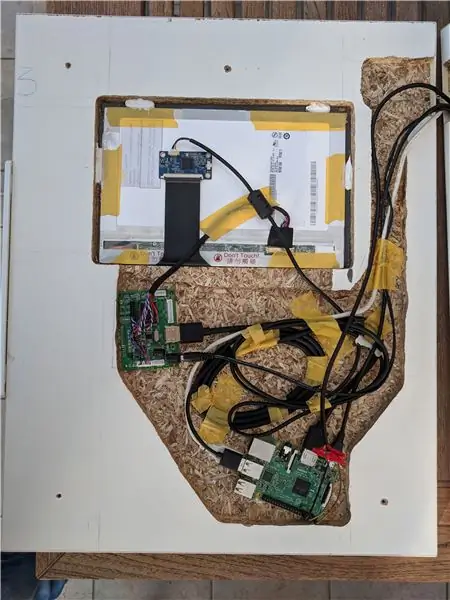
Сам я не очень удобен, поэтому сам не строю конструкцию, но помогал ее проектировать.
Так позвольте вашему творчеству течь и создайте уникальный кейс для этого проекта!
Шаг 5: Заключение
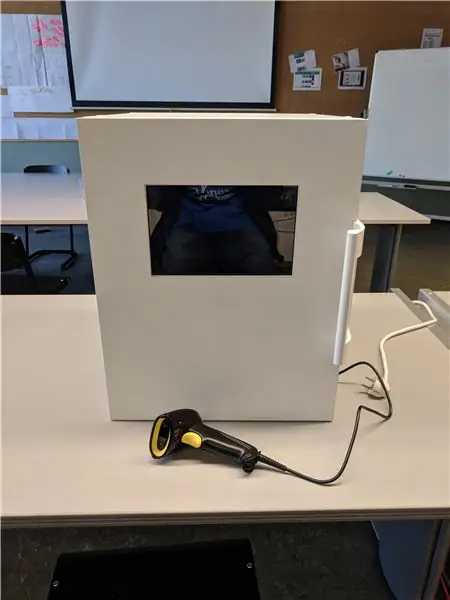
Это очень полезный проект для людей, которые никогда не знают, что у них в морозилке.
Не стесняйтесь редактировать файлы, чтобы улучшить его!
Все файлы доступны на Github:
Рекомендуемые:
Дизайн игры в Flick за 5 шагов: 5 шагов

Дизайн игры в Flick за 5 шагов: Flick - это действительно простой способ создания игры, особенно чего-то вроде головоломки, визуального романа или приключенческой игры
Счетчик шагов - Micro: Bit: 12 шагов (с изображениями)

Счетчик шагов - Микро: Бит: Этот проект будет счетчиком шагов. Мы будем использовать датчик акселерометра, встроенный в Micro: Bit, для измерения наших шагов. Каждый раз, когда Micro: Bit трясется, мы добавляем 2 к счетчику и отображаем его на экране
Играйте в Doom на своем IPod за 5 простых шагов !: 5 шагов

Играйте в Doom на своем IPod за 5 простых шагов!: Пошаговое руководство по двойной загрузке Rockbox на iPod, чтобы играть в Doom и десятки других игр. Это действительно легко сделать, но многие люди до сих пор удивляются, когда видят, как я играю дум на своем iPod, и путаются с инструкциями
Кормушка для рыбы Arduino Uno за 6 простых и простых шагов !: 6 шагов

Arduino Uno Fish Feeder за 6 простых и дешевых шагов !: Итак, для этого проекта может потребоваться немного предыстории. Людям с домашними рыбками, вероятно, приходилось сталкиваться с той же проблемой, что и мне: отпуск и забывчивость. Я постоянно забывала покормить рыбу и всегда старалась это сделать, пока она не упала
Акустическая левитация с Arduino Uno, шаг за шагом (8 шагов): 8 шагов

Акустическая левитация с Arduino Uno Пошаговая инструкция (8 шагов): ультразвуковые преобразователи звука L298N Женский адаптер питания постоянного тока с штыревым контактом постоянного тока Arduino UNOBreadboard Как это работает: сначала вы загружаете код в Arduino Uno (это микроконтроллер, оснащенный цифровым и аналоговые порты для преобразования кода (C ++)
